Los archivos importantes del SSD de tu Mac pueden perderse, lo cual puede ser estresante si no tienes un plan de recuperación. Afortunadamente, la herramienta de copias de seguridad nativa de Apple, Time Machine, es una forma eficaz de proteger y restaurar datos cuando sea necesario. Ya sea que actualices o cambies a un nuevo SSD, elimines archivos accidentalmente o veas un fallo en el sistema, Time Machine te asegura que puedas solucionarlo todo con relativa facilidad. En este artículo, te explicaremos todo lo que necesitas saber sobre... Cómo restaurar un SSD desde Time MachineDesde lo que necesita saber sobre lo que Time Machine puede hacer con los datos del SSD de Mac hasta cómo respaldar su sistema después de instalar un nuevo SSD, ¡lo exploraremos todo! También le guiaremos paso a paso en el proceso de restauración de su SSD. Al final, tendrá una idea clara de cómo mantener la seguridad de los datos de su Mac y restaurarlos cuando sea necesario.

Las unidades SSD son un componente importante de los dispositivos Mac modernos, ya que superan a los discos duros tradicionales (HDD) en rendimiento, eficiencia y fiabilidad. Sin embargo, como todos los dispositivos de almacenamiento, las SSD están sujetas a pérdidas de datos por borrado accidental, fallos de hardware o fallos del sistema. Realizar copias de seguridad periódicas mantendrá seguros los archivos, las aplicaciones y la configuración del sistema importantes.
Apple incluye Time Machine, una solución de copia de seguridad interna para macOS que protege los datos de los usuarios. Time Machine realiza copias de seguridad automáticas de los archivos de los usuarios de Mac, por lo que, cuando necesites restaurar una versión perdida o anterior, o migrar a un nuevo SSD, podrás hacerlo con relativa facilidad. Time Machine, una aplicación de software de copia de seguridad de Mac OS X, ofrece protección de datos a los usuarios de Mac. Esto es lo que hace con tu SSD:
• Copias de seguridad automáticas:Time Machine realiza automáticamente copias de seguridad de tus archivos, proporcionándote una copia reciente de tus datos.
• Versionado de archivos:Si modifica o borra accidentalmente un archivo importante, puede restaurar iteraciones anteriores.
• Restauración completa del sistema:Si un SSD falla o uno nuevo falla, debes instalarlo. Time Machine puede restaurar el sistema completo, incluyendo macOS, las aplicaciones y la configuración.
• Migrar a un nuevo SSD:Actualizar el SSD de tu Mac es una excelente manera de maximizar su velocidad y rendimiento. Si tienes un SSD de repuesto o quieres conectarlo a tu Mac mediante un disco externo, Time Machine te ayuda a migrar todo al nuevo SSD sin problemas.
Con Time Machine, los usuarios de Mac pueden restaurar datos perdidos, deshacer cambios y cambiar a nuevo hardware, garantizando que su SSD siga siendo una ubicación de almacenamiento confiable.
Al instalar un nuevo SSD en tu Mac, es importante configurar una copia de seguridad de Time Machine. Al realizar copias de seguridad automáticas de tus archivos, aplicaciones y configuración del sistema, Time Machine facilita el proceso. Facilita la recuperación fluida en Time Machine: restaurando o creando una copia de seguridad. Una vez instalado un nuevo SSD, hay dos opciones: Restaurar desde una copia de seguridad anterior de Time Machine o crea una nueva copia de seguridad para proteger los datos nuevos. Comprender bien Time Machine sobre la actualización de un SSD mantendrá tu Mac segura y todos tus archivos disponibles cuando sea necesario recuperarlos.
Cómo hacer una copia de seguridad desde Time Machine después de instalar un nuevo SSD
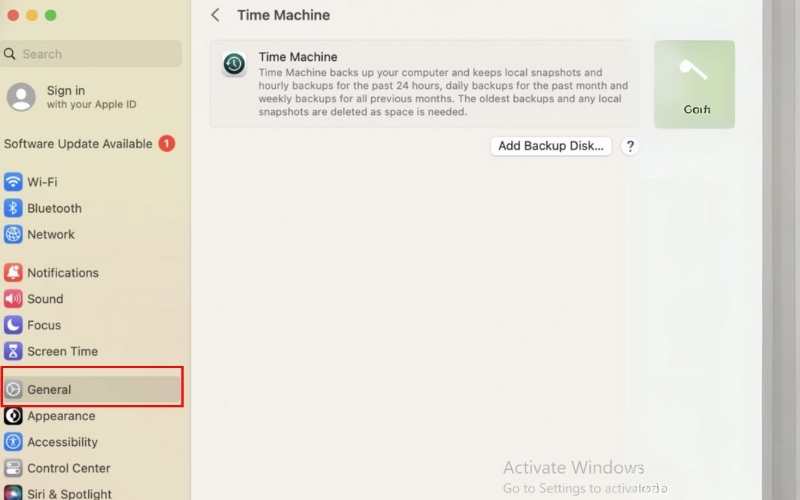
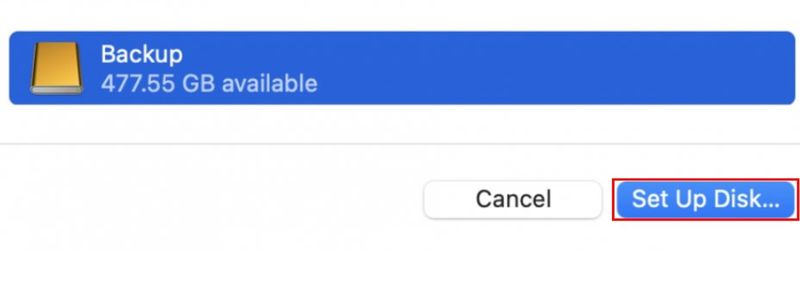
Nota:
• Es posible que su Mac le pregunte si desea borrar el dispositivo de almacenamiento para usarlo con Time Machine, borrarlo o elegir un nuevo disco o volumen de respaldo.
• Es posible que su Mac le solicite que decida si esta computadora debe tener copias de seguridad existentes de otra computadora.
Al habilitar la función de cifrado de copias de seguridad, se le solicitará que configure una contraseña para proteger su copia de seguridad del acceso no autorizado. Necesitará esta contraseña si intenta restaurar archivos de la copia de seguridad más adelante.
Restaurar una copia de seguridad de Time Machine es la mejor opción para mover datos a una nueva unidad, reinstalar macOSO recupera archivos borrados de tu SSD. La herramienta de copia de seguridad integrada de Apple, Time Machine, garantiza un proceso de restauración sin problemas, permitiendo a los usuarios restaurar fácilmente todo el sistema o archivos o aplicaciones específicos.
Cómo restaurar un SSD desde Time Machine
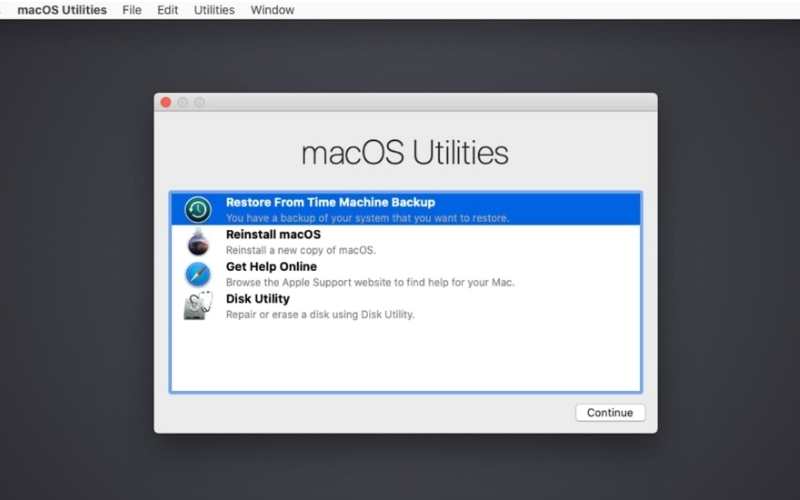
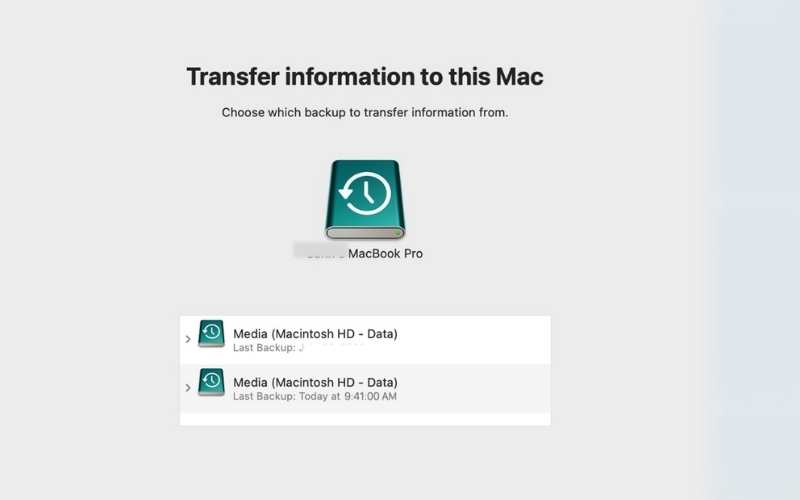
Siguiendo estos pasos, puedes restaurar fácilmente un SSD desde una copia de seguridad de Time Machine, restaurando tu Mac a su estado anterior sin perder ningún dato esencial.
Después de seguir nuestra guía y actualizar tu Mac con un nuevo SSD, querrás restaurar tus datos con Apple Time Machine, la solución de copias de seguridad integrada de la compañía. Time Machine te permite transferir archivos, aplicaciones y configuraciones del sistema sin problemas a tu nuevo disco. Ya sea que reemplaces un SSD defectuoso o actualices a uno más grande y rápido, restaurar desde Time Machine simplifica el proceso.
Cómo restaurar desde Time Machine a un nuevo SSD
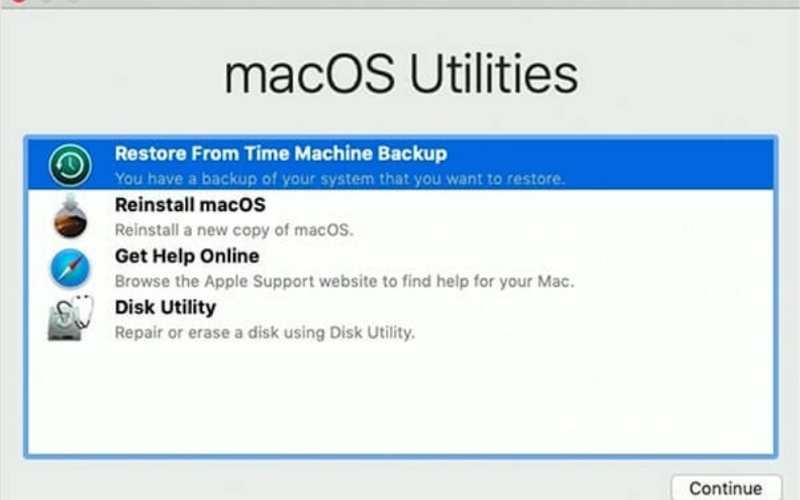
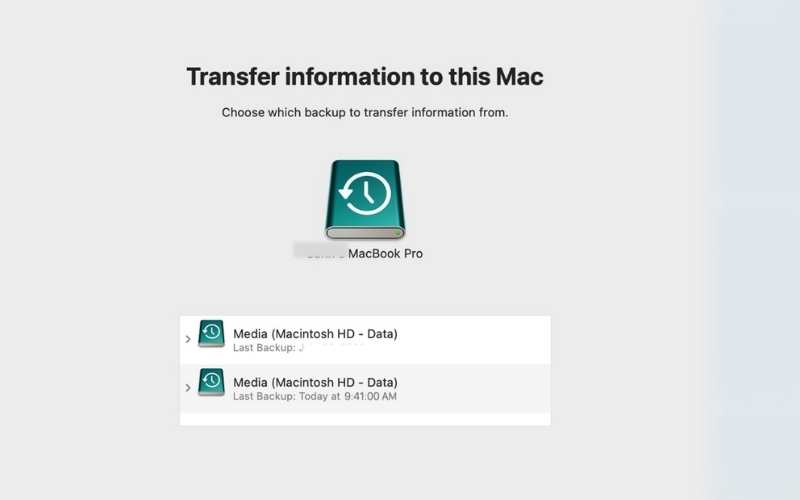
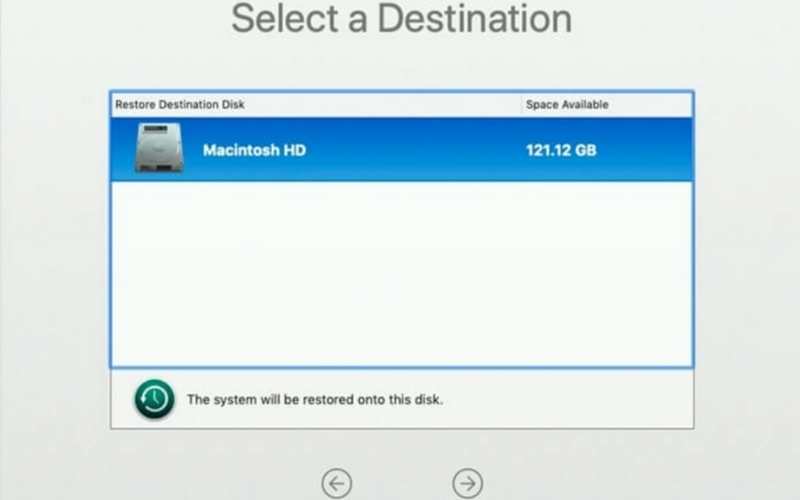
Si ha perdido datos importantes de su SSD y no tiene una copia de seguridad de Time Machine, no se preocupe: Recuperación de datos de Aiseesoft Puede ayudarle a recuperar archivos perdidos de forma rápida y eficiente. Ya sea que su SSD se haya formateado accidentalmente, haya sufrido un fallo del sistema o esté dañado, esta potente herramienta puede escanear y recuperar datos perdidos, garantizando que no pierda archivos valiosos de forma permanente. Veamos cómo restaurar un SSD sin Time Machine con Aiseesoft Data Recovery:
100% Seguro. Sin anuncios.
100% Seguro. Sin anuncios.
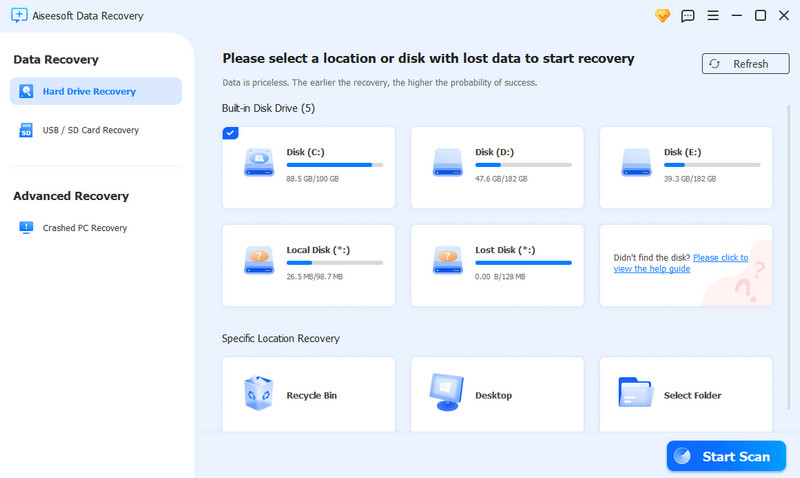
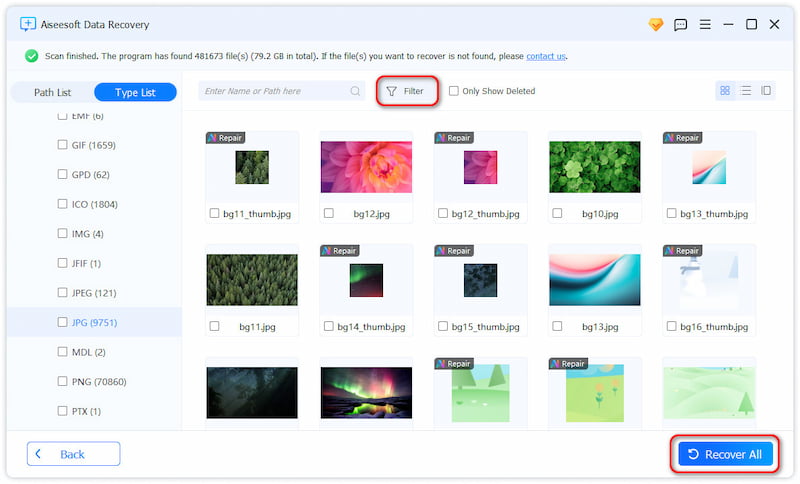
Siguiendo estos pasos, puede recuperar datos perdidos de su SSD y restaurarlo a su estado funcional sin necesidad de una copia de seguridad de Time Machine.
¿Necesito formatear el nuevo SSD antes de restaurar desde Time Machine?
Sí, formatee el nuevo SSD como APFS o Mac OS Extended (Journaled) antes de restaurar la copia de seguridad para garantizar la compatibilidad.
¿Cuánto tiempo lleva restaurar una copia de seguridad de Time Machine en un SSD?
El tiempo depende del tamaño de la copia de seguridad y de la velocidad del SSD, pero puede tardar entre 30 minutos y varias horas.
¿Qué debo hacer si Time Machine no reconoce mi nuevo SSD?
Asegúrese de que el SSD se formatee correctamente en la Utilidad de Discos. Compruebe que el SSD esté conectado correctamente. Reinicie su Mac y vuelva a intentarlo.
¿Qué pasa si mi copia de seguridad de Time Machine está dañada o faltan archivos?
Si su copia de seguridad está incompleta o dañada, es posible que deba utilizar software de recuperación de datos, como Aiseesoft Data Recovery, para recuperar archivos perdidos.
¿Puedo usar una Mac diferente para recuperar una copia de seguridad de Time Machine?
Sí, puedes restaurar tu copia de seguridad en una Mac diferente, pero debido a las diferencias de hardware, es posible que algunos archivos y configuraciones del sistema no se transfieran correctamente.
Conclusión
Una forma rápida y sencilla de recuperar datos perdidos, reinstalar macOS o transferir información a un nuevo SSD es instalar macOS desde Time Machine al SSD. Apple cuenta con una solución de copia de seguridad integrada que puede transferir tu sistema, apps y archivos personales, para que no se pierdan datos durante el proceso de transición. Ya sea que actualices tu Mac con un nuevo SSD o que superes un fallo inesperado, Time Machine simplifica el proceso. Sin embargo, deberías realizar una Copia de seguridad de Time Machine después del nuevo SSD Para maximizar la eficiencia, evitar futuras pérdidas de datos y mantener el sistema funcionando sin problemas. Las copias de seguridad frecuentes ofrecen protección y facilitan la reparación rápida de archivos en caso de fallo de hardware o eliminación accidental. Siempre que sepa lo que hace y haya formateado correctamente su SSD, no debería tener problemas para restaurar el sistema y poder seguir usando su Mac con normalidad.

Aiseesoft Data Recovery es el mejor software de recuperación de datos para recuperar fotos, documentos, correos electrónicos, audio, videos, etc. borrados o perdidos de su PC/Mac.
100% Seguro. Sin anuncios.
100% Seguro. Sin anuncios.
¡Felicitaciones!
Te has suscrito con éxito a nuestro boletín informativo. El exclusivo hasta un 40 % para los suscriptores es AISEFOKS ¡Ahora puedes copiarlo y usarlo para disfrutar de más beneficios!
¡Copiado exitosamente!